
Intégration du serveur ModelContextProtocol (MCP)
Le serveur ModelContextProtocol (MCP) agit comme un pont entre les agents IA et les sources de données externes, API et services, permettant aux utilisateurs de...
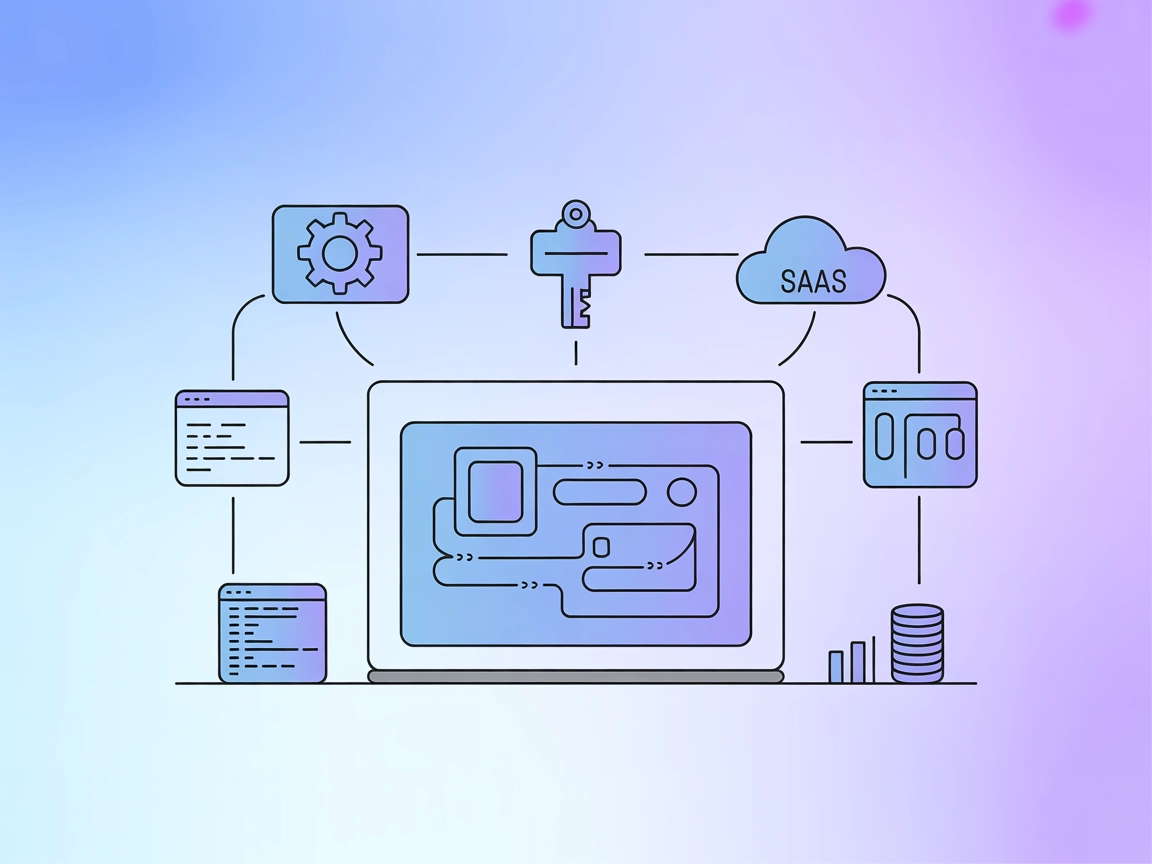
Le serveur Opik MCP simplifie votre workflow IA en connectant votre IDE ou vos outils clients aux capacités unifiées d’Opik—gestion de projet, accès aux prompts, exploration des traces et métriques—tout en un seul endroit.
FlowHunt fournit une couche de sécurité supplémentaire entre vos systèmes internes et les outils d'IA, vous donnant un contrôle granulaire sur les outils accessibles depuis vos serveurs MCP. Les serveurs MCP hébergés dans notre infrastructure peuvent être intégrés de manière transparente avec le chatbot de FlowHunt ainsi qu'avec les plateformes d'IA populaires comme ChatGPT, Claude et divers éditeurs d'IA.
Le serveur Opik MCP (Model Context Protocol) est un connecteur qui intègre la plateforme Opik à divers environnements de développement et IDE, offrant aux assistants IA un accès fluide à l’interface et aux fonctionnalités unifiées d’Opik. En implémentant le standard MCP, le serveur Opik MCP permet aux workflows alimentés par IA d’interagir avec des sources de données et services externes, comme la récupération de prompts, la gestion de projets, l’accès aux traces et la collecte de métriques. Ceci simplifie les processus de développement en permettant la gestion des prompts, la navigation de projet, l’exploration des traces et l’analyse des métriques directement depuis votre IDE ou client IA, favorisant une expérience de développement plus contextuelle et efficace.
Aucun modèle de prompt explicite n’est listé dans les fichiers du dépôt ou la documentation disponible.
Aucune ressource explicite n’est listée dans les fichiers du dépôt ou la documentation disponible.
Aucun outil explicite n’est détaillé dans les fichiers du dépôt ou la documentation disponible (comme server.py ou un point d’entrée similaire).
mcpServers de la configuration :{
"mcpServers": {
"opik-mcp": {
"command": "npx",
"args": ["@comet-ml/opik-mcp@latest"]
}
}
}
Sécurisation des clés API (exemple) :
{
"mcpServers": {
"opik-mcp": {
"command": "npx",
"args": ["@comet-ml/opik-mcp@latest"],
"env": {
"OPIK_API_KEY": "${OPIK_API_KEY}"
},
"inputs": {
"apiKey": "${OPIK_API_KEY}"
}
}
}
}
{
"mcpServers": {
"opik-mcp": {
"command": "npx",
"args": ["@comet-ml/opik-mcp@latest"]
}
}
}
Sécurisation des clés API (exemple comme ci-dessus).
{
"mcpServers": {
"opik-mcp": {
"command": "npx",
"args": ["@comet-ml/opik-mcp@latest"]
}
}
}
Sécurisation des clés API (exemple comme ci-dessus).
{
"mcpServers": {
"opik-mcp": {
"command": "npx",
"args": ["@comet-ml/opik-mcp@latest"]
}
}
}
Sécurisation des clés API (exemple comme ci-dessus).
Utiliser MCP dans FlowHunt
Pour intégrer des serveurs MCP à votre workflow FlowHunt, commencez par ajouter le composant MCP à votre flow et connectez-le à votre agent IA :
Cliquez sur le composant MCP pour ouvrir le panneau de configuration. Dans la section de configuration MCP système, insérez les informations de votre serveur MCP avec ce format JSON :
{
"opik-mcp": {
"transport": "streamable_http",
"url": "https://yourmcpserver.example/pathtothemcp/url"
}
}
Une fois configuré, l’agent IA peut désormais utiliser ce MCP comme un outil avec accès à toutes ses fonctions et capacités. Pensez à remplacer “opik-mcp” par le nom réel de votre serveur MCP et à personnaliser l’URL avec celle de votre serveur MCP.
| Section | Disponibilité | Détails/Remarques |
|---|---|---|
| Aperçu | ✅ | Brève présentation fournie |
| Liste des prompts | ⛔ | Non listée dans le dépôt/docs |
| Liste des ressources | ⛔ | Non listée dans le dépôt/docs |
| Liste des outils | ⛔ | Non listée dans le dépôt/docs |
| Sécurisation des clés API | ✅ | Exemples donnés dans la section configuration |
| Support du sampling (moins important à l’éval.) | ⛔ | Non mentionné |
D’après la documentation et le contenu du dépôt disponibles, le serveur Opik MCP propose une solide intégration pour les IDE mais manque de documentation explicite sur les prompts, ressources et outils dans le dépôt. Le processus de configuration est clair et la sécurisation des clés API est prise en charge. En l’absence de détails sur les fonctionnalités avancées du protocole, ce serveur MCP est fonctionnel pour les cas d’usage Opik mais pourrait nécessiter plus de documentation pour des capacités MCP avancées.
| Possède une LICENCE | ✅ (Apache-2.0) |
|---|---|
| Au moins un outil | ⛔ |
| Nombre de forks | 11 |
| Nombre d’étoiles | 90 |
Évaluation :
Je donnerais à ce serveur MCP la note de 5/10. L’implémentation est claire et utile pour l’intégration à la plateforme Opik, mais l’absence de documentation explicite sur les prompts, ressources ou outils l’empêche d’être un serveur MCP robuste et généraliste selon la pleine spécification du protocole.
Le serveur Opik MCP est un connecteur qui permet une intégration transparente entre la plateforme Opik et les environnements de développement ou assistants IA, offrant un accès unifié aux prompts, à la gestion de projet, à l’analyse des traces et aux métriques directement depuis votre IDE ou outil de workflow.
Suivez les instructions d’installation spécifiques à votre client (Windsurf, Claude, Cursor ou Cline). Ajoutez la configuration du serveur Opik MCP au fichier de configuration de votre client, redémarrez l’application, et assurez-vous que les clés API sont sécurisées via des variables d’environnement.
Il vous permet de gérer les prompts, de naviguer dans les projets, d’inspecter les traces d’exécution et de récupérer les métriques de projet depuis la plateforme Opik—le tout à l’intérieur de votre environnement de développement pour un workflow efficace et contextuel.
Aucun modèle de prompt, ressource ou outil explicite n’est fourni dans la documentation ou le dépôt actuel du serveur Opik MCP. Sa principale valeur réside dans l’intégration transparente à Opik et l’amélioration des workflows.
Oui, le serveur Opik MCP est publié sous licence Apache-2.0, avec 11 forks et 90 étoiles à la dernière mise à jour. Il est activement maintenu mais pourrait bénéficier d’une documentation plus détaillée sur les prompts et outils.
Intégrez le serveur Opik MCP pour débloquer des workflows IA fluides dans votre environnement de développement préféré. Centralisez la gestion des prompts, la navigation de projet, et plus—directement depuis votre IDE.
Le serveur ModelContextProtocol (MCP) agit comme un pont entre les agents IA et les sources de données externes, API et services, permettant aux utilisateurs de...
Le serveur Model Context Protocol (MCP) fait le lien entre les assistants IA et des sources de données externes, des API et des services, permettant une intégra...
Le serveur OpenRPC MCP fait le lien entre les assistants IA et les systèmes compatibles JSON-RPC via la spécification OpenRPC, permettant une intégration progra...
Consentement aux Cookies
Nous utilisons des cookies pour améliorer votre expérience de navigation et analyser notre trafic. See our privacy policy.


